大白菜超级u盘启动制作工具教程
- 分类:win8 发布时间: 2016年10月18日 16:36:49
目前市面上有很多u盘启动制作工具,最有很多网友就问小编哪个u盘启动盘制作工具好,而且有没有用u盘装系统教程。今天小编特意整理了下,发现了大白菜超级u盘启动制作工具教程。这是一款非常好用的u盘启动制作工具,下面就把大白菜超级u盘启动制作工具教程分享给大家。
工具/原料:
系统版本:windows7
品牌型号:华硕天选3
软件版本:大白菜U盘装系统软件
方法/步骤:
一、用大白菜U盘装系统软件作启动盘
1、运行程序之前请尽量关闭杀毒软件 和安全类软件(本软件涉及对可移动磁盘的读写操作,部分杀软的误报会导致程序出错!)下载完成之后Windows XP系统下直接双击运行即可,Windows Vista或Windows7/8系统请右键点以管理员身份运行。
点击进入大白菜U盘装系统-程序下载和运行
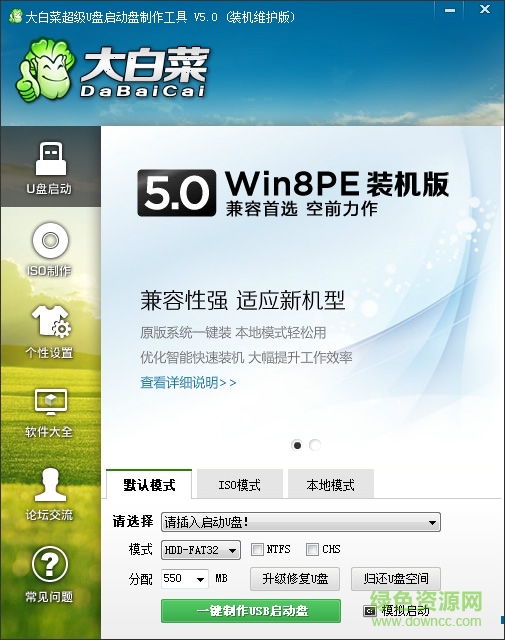
2、插入U盘之后点击按钮,程序会提示是否继续,确认所选U盘无重要数据后开始制作:
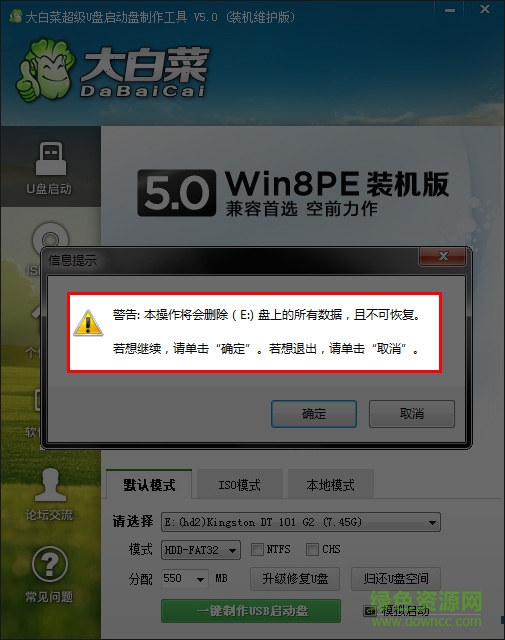
3、制作过程中不要进行其它操作以免造成制作失败,制作过程中可能会出现短时间的停顿,请耐心等待几秒钟,当提示制作完成时安全删除您的U盘并重新插拔U盘即可完成启动U盘的制作。
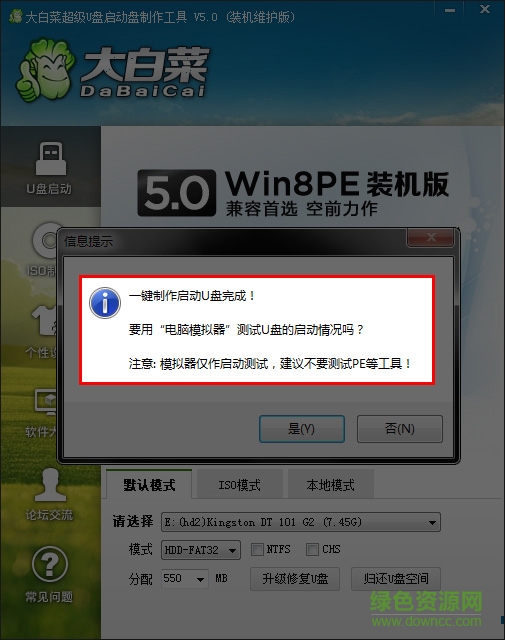
4、下载您需要的gho系统文件并复制到U盘中
5、进入BIOS设置U盘启动顺序,电脑启动时按“del”或“F8”键进入bios设置u盘启动
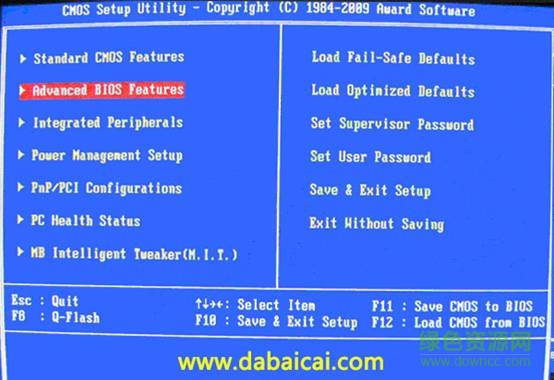
6、用U盘启动快速安装系统,进PE用智能装机工具安装
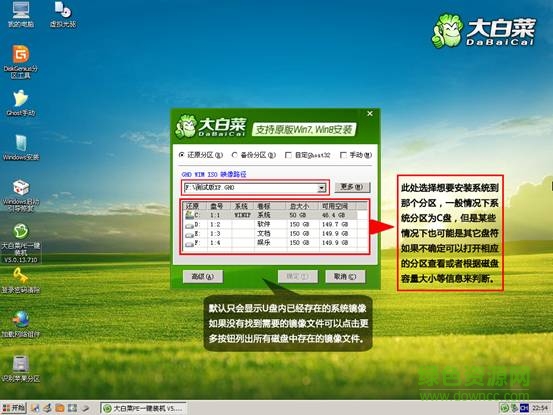
7、点击完成后重启,点击是。

8、等待还原,还原后重启计算机。
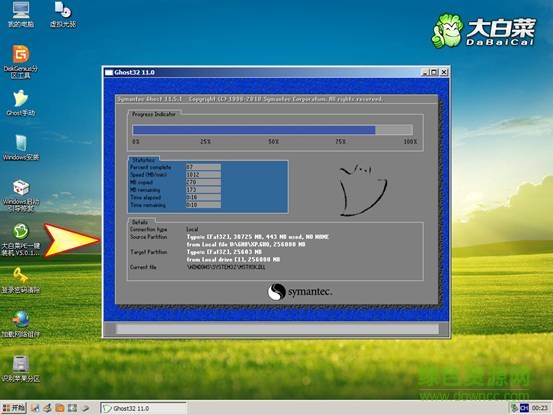

(
总结:
以上的全部内容就是小编带来的大白菜超级u盘启动制作工具教程。小编带来的大白菜启动U盘全面支持windows xp系统和windows 7系统还有windows 8系统。希望小编的教程能帮助到大家,喜欢我教程的朋友们,多多留意小编的动态哦,我们下篇独品u盘pe系统教程再见吧。
猜您喜欢
- 华硕 bios设置,详细教您华硕笔记本bio..2017/12/26
- win832位雨林木风系统下载2017/08/10
- 下载如何取消uefi引导2017/09/28
- 360文件恢复,详细教您360怎么恢复已删..2018/02/23
- 无线密码忘记了怎么办?手把手教你如何..2018/11/03
- 电脑老自动关机,详细教您电脑老自动关..2018/09/22
相关推荐
- 重装win7旗舰版系统图文教程.. 2016-12-07
- 深度xp系统ghost系统安装教程.. 2016-11-08
- 深度技术Ghost windows7 64位旗舰版下.. 2017-05-19
- office2007激活解决方法 2017-11-07
- ROG电脑一键重装系统win8详细步骤.. 2020-02-08
- 电脑教程:笔记本电脑连不上wifi.. 2017-11-09




 粤公网安备 44130202001059号
粤公网安备 44130202001059号